Win10打不开美图秀秀怎么办|Win10打不开美图秀秀的解决方法
发布时间:2019-05-21 16:25:32 浏览数: 小编:wenxiang
现在很多小伙伴都喜欢使用美图秀秀修一下图片之类的,但是最近有小伙伴,在win10 64位专业版系统上使用美图秀秀的时候,出现打不开的问题,导致有些图片无法进行修整,这个该怎么解决呢?下面,小编给大家详细讲解一下,Win10系统上打不开美图秀秀的解决方法。
解决方法:
下载安装的是美图秀秀2019最新版本,安装过程中未发现异常,单击美图应用也可以打开正常使用。
解决方法:
下载安装的是美图秀秀2019最新版本,安装过程中未发现异常,单击美图应用也可以打开正常使用。
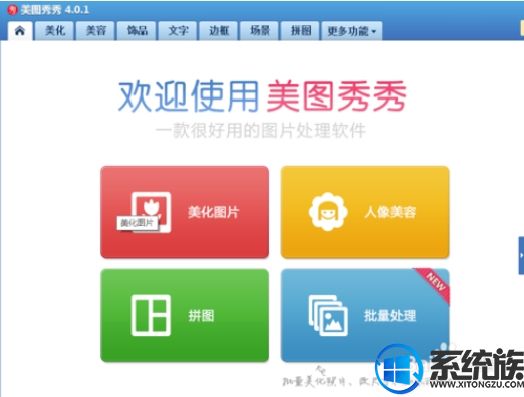
但先选中某张图片,右键点击选择<打开方式>--<美图秀秀>时,会出没有响应的情况。
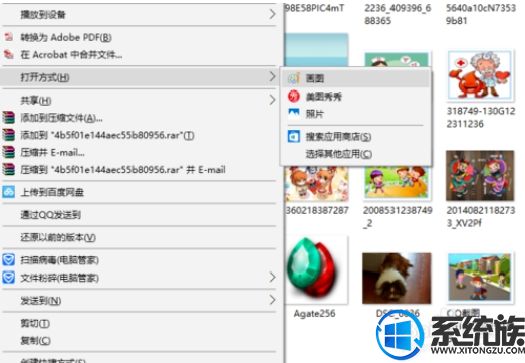
一种解决方案是进windows的应用商店,搜索美图,从这里进行下载安装,但前段时间不知道为什么是暂停下载。
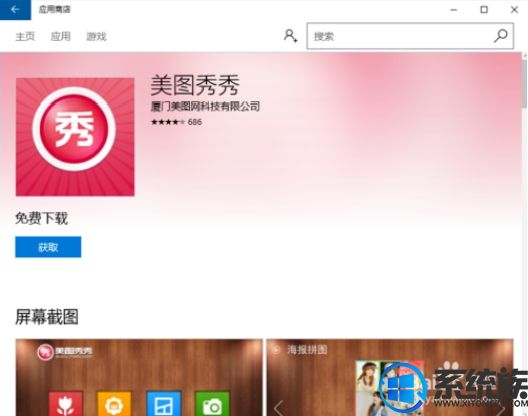
另一种解决方案是打开控制面板,选择查看方式为<小图标>,然后找到默认程序菜单。
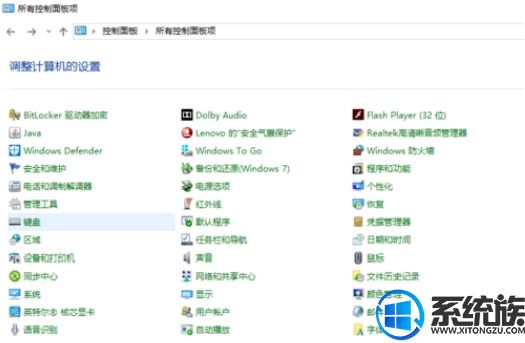
在默认程序中选择,将文件类型或协议与程序相关选择,进入后把相应的图片类型打开程序修改为美图
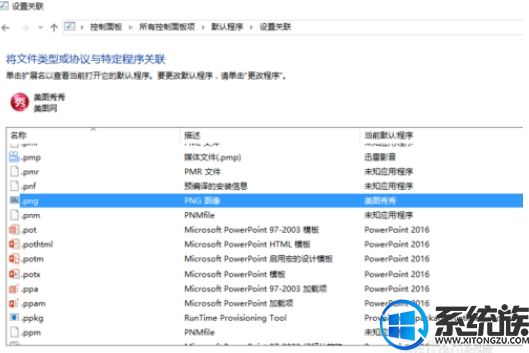
修改完成后,如下图,在右键菜单中就出现了用美图秀秀编辑和优化的菜单,选择这里就可以了,不要用打开方式中的菜单。
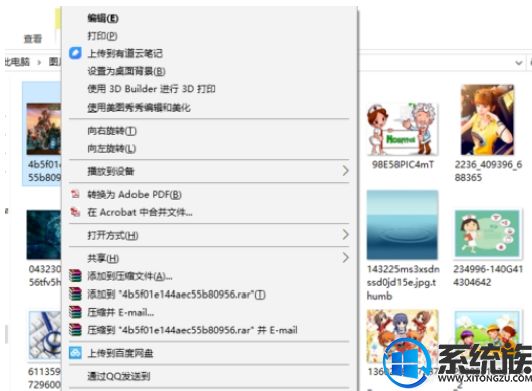
以上内容,就是Win10系统打不开美图秀秀问题的解决方法,按此方法大家就可以正常使用美图秀秀去修图了,希望本篇分享的方法可以帮助大家解决好问题,如需其他问题的帮助,请继续关注系统族。



















